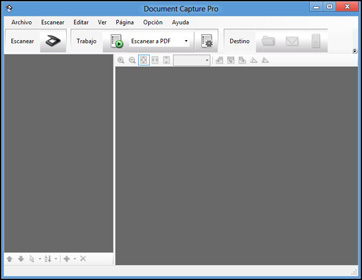Puede
utilizar Document Capture Pro (Windows solamente) para escanear
originales de varias páginas como archivos escaneados separados.
Puede indicar dónde desea que empiecen los archivos escaneados
nuevos insertando una página en blanco o un código de barras entre
las páginas del original.
Nota: Los ajustes
varían según la versión de software que esté utilizando. Consulte
la información de Ayuda en Document Capture Pro para obtener
detalles.
Nota: También
puede crear un trabajo de escaneo para escanear originales de
múltiples paginas como archivos escaneados separados. Puede
utilizar el trabajo de escaneo cuando escanea con Document Capture
Pro o cuando escanea utilizando la opción Document Capture Pro del
panel de control del producto.